Добавление и удаление пользователя в группе
В новой группе не будут доступны отчеты, отправленные до создания этой группы. Например, пользователи работали в Экстерне и сдавали отчеты. Потом включили «Групповую работу» и этих пользователей поместили в новую группу — они не увидят отчеты, отправленные до включения модификатора.
Добавление в группу
- Войдите в Экстерн с сертификатом администратора.
- Выберите меню «Реквизиты и настройки» → «Многoпользовательский режим».

- Нажмите «Добавить пользователя».

- Введите данные нового или уже добавленного пользователя.
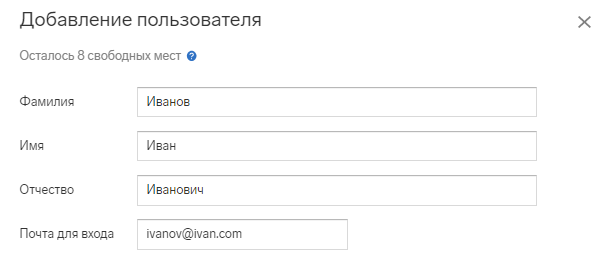
- Выберите группу: новую или уже существующую.
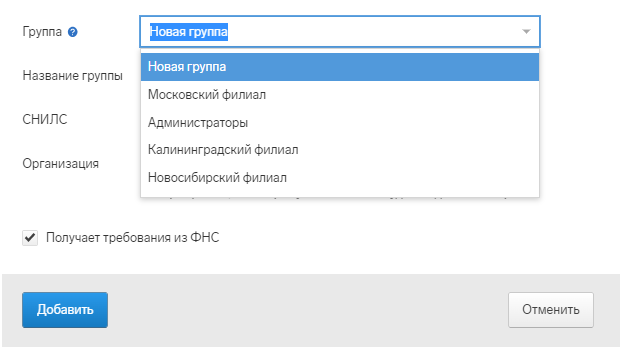
- Нажмите «Добавить».
- На указанную почту придет приглашение для работы в Экстерне. Пользователю нужно принять приглашение, чтобы начать работать в Экстерне.
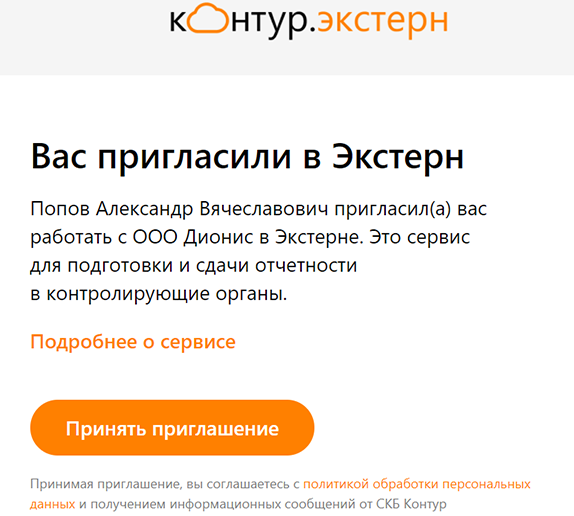
- После принятия приглашения сервис предложит задать пароль для входа по логину и паролю. В качестве логина для входа нужно использовать указанный адрес электронной почты.
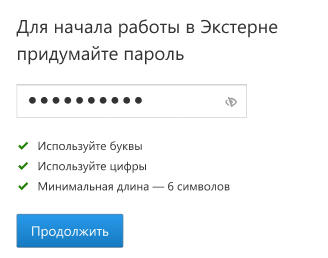
- Затем пользователь увидит предложение привязать сертификат, если входить в Экстерн удобнее по сертификату. В таком случае входить в Экстерн можно будет и по сертификату, и по логину-паролю.

- Войдите в Экстерн с сертификатом администратора.
- Выберите меню «Реквизиты и настройки» → «Многoпользовательский режим».

- Нажмите «Добавить пользователя».

- Введите данные нового или уже добавленного пользователя.
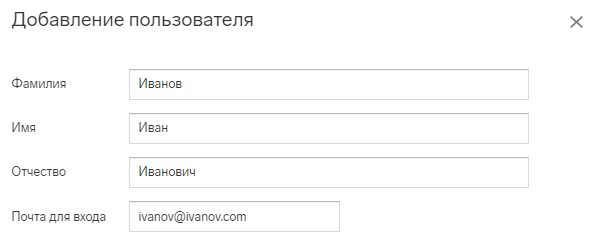
- Выберите группу: новую или уже существующую и нажмите «Далее».
В новой группе не будут доступны отчеты, отправленные до создания этой группы. Например, пользователи работали в Экстерне и сдавали отчеты. Потом включили «Групповую работу» и этих пользователей поместили в новую группу — они не увидят отчеты, отправленные до включения модификатора.
- Выберите организации, с которыми пользователь сможет работать.
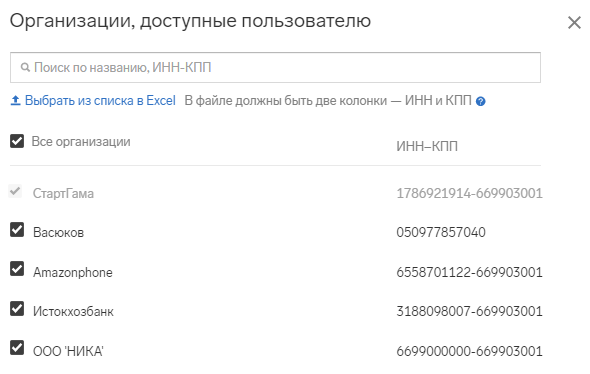
- Выберите формы отчетности, с которыми пользователь сможет работать. Отмечайте формы вручную или фильтруйте список: только зарплатные или все, кроме зарплатных.
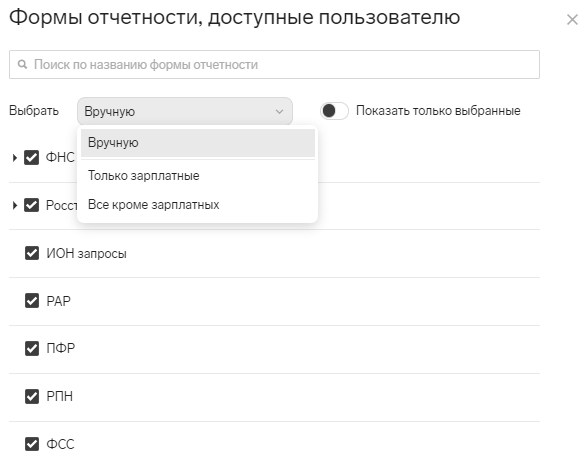
- Выберите действия с отчетностью, которые будут доступны пользователю.
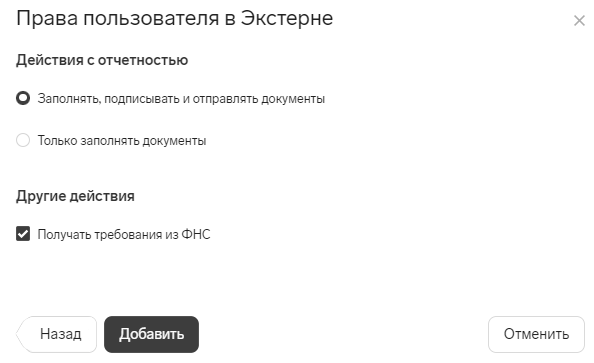
- Нажмите «Добавить». На указанную почту придет приглашение для работы в Экстерне. Пользователю нужно подтвердить почту, чтобы начать работать в Экстерне.
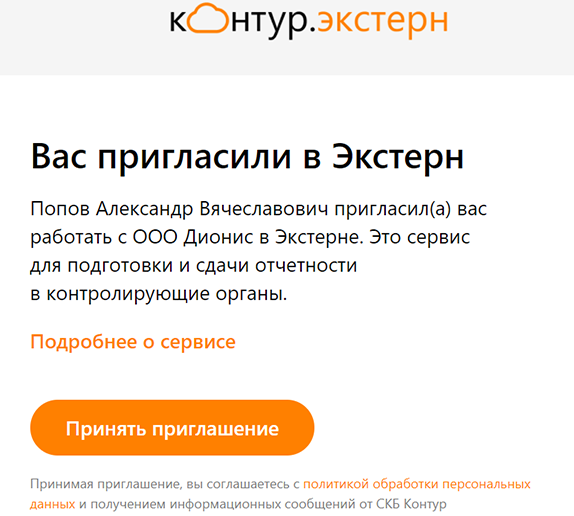
- После принятия приглашения сервис предложит задать пароль для входа по логину и паролю. В качестве логина для входа нужно использовать указанный адрес электронной почты.
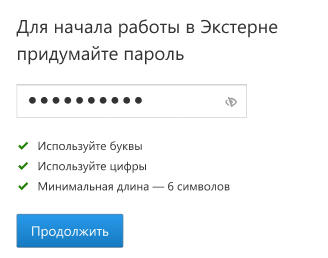
- Затем пользователь увидит предложение привязать сертификат, если входить в Экстерн удобнее по сертификату. В таком случае входить в Экстерн можно будет и по сертификату, и по логину-паролю.

Добавление в несколько групп
Права пользователя одинаковы для любой группы, нельзя настроить разные права для разных групп, в которых состоит пользователь. Поэтому будьте внимательны при добавлении пользователя в еще одну группу.
Добавьте пользователя в еще одну группу одним из способов:
Действуйте по инструкции выше из раздела «Добавление в группу». Заполните ФИО и логин пользователя, которого нужно добавить, но выберите при этом еще одну группу.
Если у пользователя нет логина для входа, ему нужно добавить его в Личном кабинете по инструкции, чтобы в дальнейшем использовать при входе в Экстерн. Это нужно, чтобы точно определить, какого пользователя добавлять в еще одну группу и не создавать дубли.
Удаление из группы
- Если в группе был только один пользователь, то при его удалении из группы группа тоже удаляется. Чтобы не терять доступ к ранее отправленной отчетности, одного и того же пользователя можно добавлять в несколько групп.
- Доступ к отправленным отчетам из удаленной группы будет только у пользователя с правами администратора при выбранном фильтре «Все пользователи».
- Откройте карточку пользователя, найдите раздел «Группы» и нажмите «Изменить».
- Откроется список всех групп, в которые пользователь имеет доступ. Снимите галочку напротив группы или ряда групп, из которых пользователя нужно удалить.
- Нажмите «Сохранить». Удаление произойдет только после нажатия «Сохранить».
- Если снять галочки со всех групп, кнопка «Сохранить» будет недоступна, так как удаление всех групп у пользователя приведет к тому, что он удалится из абонента. Чтобы удалить пользователя из абонента сразу из всех групп, можно воспользоваться кнопкой «Удалить пользователя» в карточке.
- Если пользователь единственный пользователь в группе, то при удалении пользователя из группы удалится и группа.

